Konvertera M4A till MP3 för hög kompatibilitet [Windows/Mac]
Även om M4A är ett bra ljudformat för Apple-användare för att spara högkvalitativ musik, kan du överväga hur man konverterar M4A till MP3 för alla enheter och plattformar. Dessutom är MP3 ett standardljudformat med mindre storlekar som används för alla spelare. Inga bekymmer, den här artikeln hjälper dig att ta reda på det bästa verktyget för att konvertera M4A till MP3 genom att läsa igenom de sex exemplariska metoderna. Kom igång och lyssna på musik på Windows och Android.
Guidelista
Standardmetod för att konvertera M4A till MP3 via iTunes på Mac Allt-i-ett sätt att konvertera M4A till MP3 på Windows/Mac 4 fler metoder för att konvertera M4A till MP3 online Vanliga frågor om att konvertera M4A till MP3Standardmetod för att konvertera M4A till MP3 via iTunes på Mac
För Mac-användare är iTunes standardprogramvaran på Mac för att spela och konvertera M4A-musik till MP3. Du behöver inte ladda ner andra verktyg. Men det är inte professionellt för ljudkonvertering på grund av inga anpassade inställningar. Dessutom är utdataformatet begränsat till MP3. Lär dig nu stegen nedan för att konvertera M4A till MP3 med iTunes:
Steg 1.Öppna iTunes och klicka på "Redigera"-knappen överst i fönstret. Klicka på knappen "Inställningar" för att öppna "Allmänna inställningar". Klicka på knappen "Importera inställningar" för att ändra kodaren.
Steg 2.Klicka på rullgardinsmenyn och klicka på knappen "MP3 Encoder". Du kan också anpassa ljudkvaliteten genom att klicka på knappen "Inställning". När du är klar klickar du på knappen "OK".

Steg 3.Gå till iTunes-biblioteket och välj en M4A-fil. Klicka på knappen "Arkiv" och klicka på knappen "Skapa ny version" och sedan på knappen "Skapa MP3-version". När du klickar på detta kommer den konverterade MP3-filen att finnas i iTunes Media-mappen som standard.
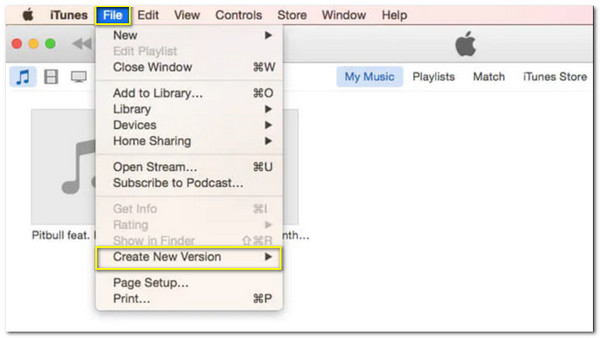
Allt-i-ett sätt att konvertera M4A till MP3 på Windows/Mac
Om du letar efter det enklaste sättet att spela och konvertera M4A till MP3 på Windows/Mac, AnyRec Video Converter är för dig. Med den här programvaran kan du konvertera filer utan att förlora den ursprungliga kvaliteten, och den låter dig anpassa ljudkodekarna för bättre ljudkvalitet. Dessutom kan du trimma ljudet, öka volymen, ta bort bruset och mer.

Konverterar enkelt M4A till MP3-format med högkvalitativt ljud.
50x snabbare hastighet för att konvertera flera M4A-filer samtidigt.
Kan komprimera MP3-filerna för att minska storleken.
Tillhandahåll ytterligare redigeringsverktyg för att justera volymen och lägga till ljudeffekt.
100% Säker
100% Säker
Steg 1.Öppen AnyRec Video Converter och klicka på knappen "Lägg till" för att lägga till M4A-filer. Du kan också lägga till batchfiler genom att dra och släppa.

Steg 2.Klicka på rullgardinsmenyn "Ljudformat" till höger och klicka på "MP3"-format i avsnittet "Ljud". För bättre kvalitet kan du ställa in parametrarna genom att klicka på knappen "Anpassad profil".

Steg 3.När du går tillbaka till huvudsidan, redigera ljudfilen genom att klicka på knapparna "Redigera" och "Klipp ut". Du kan klippa, trimma och till och med öka MP3-volymen upp till 200%.

Steg 4.Om du är nöjd med ändringarna klickar du på knappen "Konvertera alla" på den nedre högra delen av rutan och väntar på att den ska konvertera M4A till MP3.

4 fler metoder för att konvertera M4A till MP3 online
Det finns fortfarande online-omvandlare som hjälper dig att konvertera M4A till MP3. Vissa alternativ kan skilja sig från de förväntningar du har i åtanke eftersom onlineverktyg alltid har storleksbegränsningar och färre funktioner.
1. CloudConvert
CloudConvert är ett av de bästa verktygen för att ändra M4A till MP3. Med sitt enkla gränssnitt kan du konvertera vilken fil som helst utan bekymmer. Det finns dock ingen garanti för att återställa den förlorade filen när internetanslutningen är frånkopplad. Lär dig de detaljerade stegen för att konvertera M4A till MP3 nu:
Steg 1.Gå till din webbläsare och sök efter CloudConvert. Hitta M4A till MP3-konverteringsalternativet och klicka på knappen "Välj fil" för att välja önskad M4A-fil.
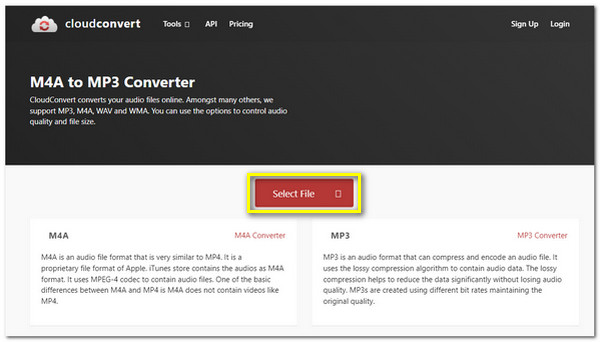
Steg 2.Klicka på knappen "Inställningar" för att redigera ljudets bithastighet, codec och många fler avancerade inställningar. På så sätt kan du konvertera M4A till MP3 med hög kvalitet.
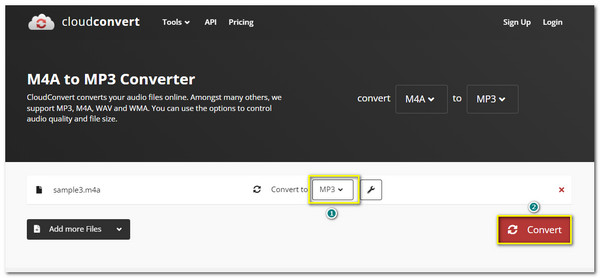
Steg 3.Slutligen, klicka på "Konvertera"-knappen och vänta med att slutföra konverteringen av M4A till MP3. Klicka sedan på knappen "Ladda ner" för att spara den på din dator.
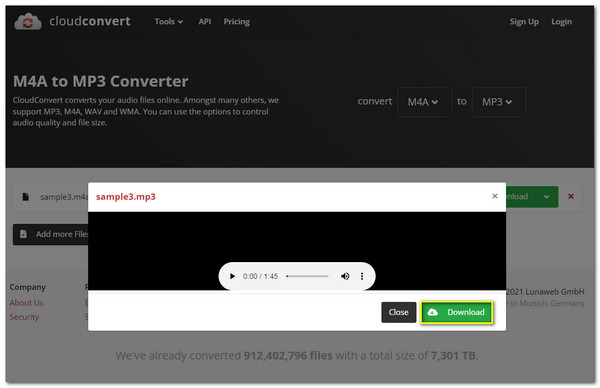
2. Konvertering
Denna online M4A till MP3-omvandlare är tillgänglig och användarvänlig. Med dess avancerade inställningar kan du ändra ljudkanaler, bithastighet och andra inställningar för bättre ljudkvalitet. Du kan dock bara konvertera ljudfiler upp till 100 MB filstorlek.
Steg 1.Navigera till Convertio-webbplatsen. Klicka på knappen "Välj filer" för att välja önskad fil att konvertera. Du kan också hämta filer från Dropbox och Google Drive.
Steg 2.När du har valt M4A-filen, klicka på knappen "Inställningar" för att anpassa ljudet innan du konverterar det. Du kan klippa, ändra frekvens och redigera mer i det här steget.
Steg 3.När du är klar klickar du på knappen "Konvertera" för att konvertera. Vänta tills det är klart och klicka på knappen "Ladda ner" för att spara det på din enhet.
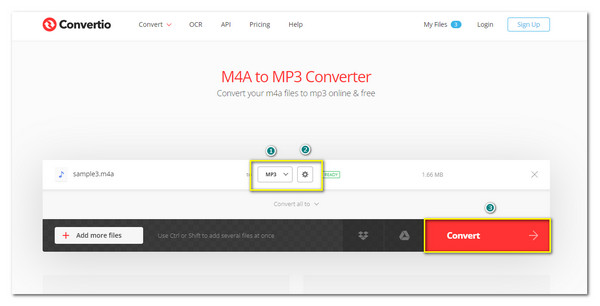
3. Zamzar
Zamzar är det mest tillgängliga verktyget för att konvertera M4A till MP3. Du kan inte gå vilse i processen eftersom Zamzar har de enkla stegen som hjälper dig att konvertera utan problem. Men till skillnad från andra appar kommer denna online M4A till MP3-omvandlare inte med inställningar för att redigera din ljudkvalitet.
Steg 1.Sök efter Zamzar i din webbläsare och klicka på knappen "Lägg till filer". Klicka på "Konvertera till" under det andra steget för att rullgardinsmenyn ska visas. Klicka på knappen "MP3-format".
Steg 2.När du har valt MP3-format klickar du på knappen "Konvertera nu" för att starta konvertera M4A till MP3. Sedan kan du skicka filen via e-post eller ladda ner den direkt med knappen "Ladda ner".
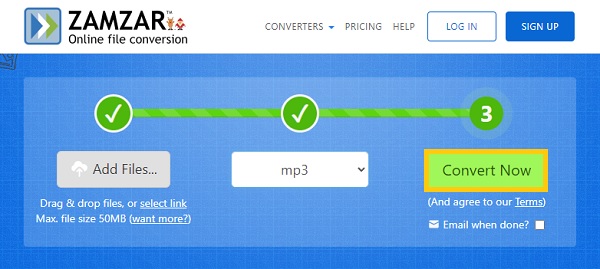
4. FreeConvert
Detta onlineverktyg är gratis och tillgängligt i alla webbläsare. FreeConvert garanterar att du skyddar den uppladdade filen och raderar dem efter 2 timmars konvertering. Dessutom stöder den olika ljud- och videoformat så att du kan konvertera M4A till MP3, MKV till AVI, etc. Men som andra online-omvandlare kan den krascha under konverteringen och du kan förlora framsteg.
Steg 1.Gå till FreeConvert-webbplatsen i valfri webbläsare. Klicka på knappen "Välj filer" för att välja önskad M4A-fil att konvertera. Välj sedan MP3-formatet genom att klicka på knappen "Konvertera till".
Notera: För att redigera ljudkvaliteten, klicka på knappen "Inställningar" för att aktivera de avancerade alternativen. Klicka på knappen "Använd inställningar" för att spara ändringarna.
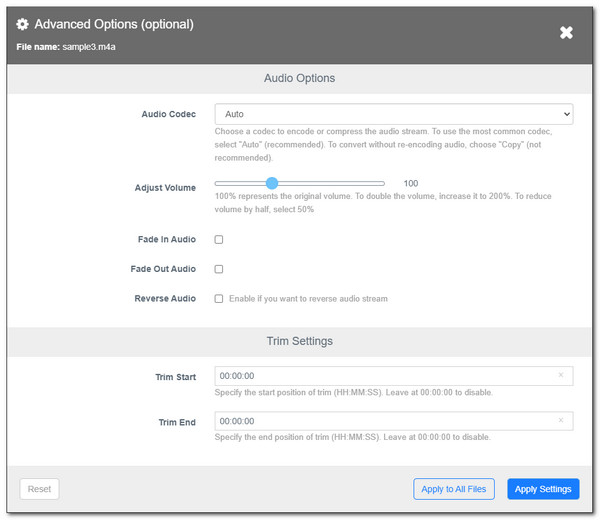
Steg 2.Gå tillbaka till huvudsidan och klicka på knappen "Konvertera till MP3" för att starta omvandlingen av M4A till MP3. Vänta ett tag och klicka på knappen "Ladda ner" för att spara den på din enhet.
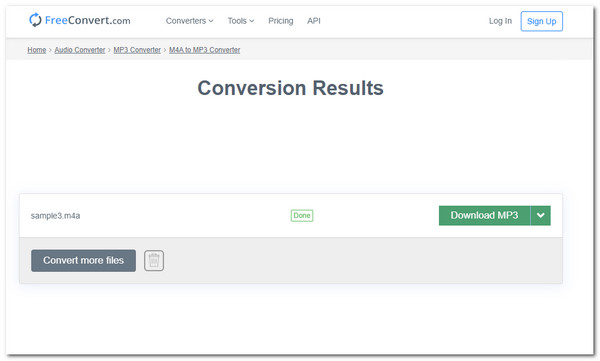
Vanliga frågor om att konvertera M4A till MP3
-
Är det möjligt att konvertera M4A till MP3 med Windows Media Player?
Nej. Även om Windows Media Player stöder konvertering av video- och ljudfiler, kan du inte ens importera M4V-filer på WMP. Därför är det bättre att lita på professionella M4A till MP3-omvandlare.
-
Vad är skillnaden mellan M4A och MP3?
Om man jämför de två formaten genom att titta på branschsupportsidan, är MP3 det filformat som stöds mest av många datormediaspelare. Och M4A har bättre ljudkvalitet eftersom den har en relativt stor filstorlek.
-
Kan jag konvertera M4A till MP3 på min Android?
Såklart du kan. Ladda helt enkelt ned M4A till MP3-konverterare på Google Play och sedan kan du ändra ljudfilen för att spela upp dem på dina Android-telefoner.
Slutsats
Konverteringen av M4A till MP3 kommer med olika metoder, och har lärt dig de detaljerade stegen i det här inlägget. Du kan använda iTunes för Mac och den professionella programvaran - AnyRec Video Converter för Windows och Mac. Genom det kan du konvertera vilken fil som helst när du vill utan att oroa dig för att förlora ljudkvaliteten. Prova den kostnadsfria provperioden nu! Kontakta oss om du har några frågor.
100% Säker
100% Säker
